Всем привет! В сегодняшней короткой статье я расскажу вам, как уменьшить или увеличить чувствительность микрофона на вашем компьютере. Мы рассмотрим несколько простых вариантов – как настройку со стороны операционной системы, так и со стороны специализированного программного обеспечения. Я советую ознакомиться со всеми вариантами. Также вам могут помочь и эти статьи:
Если что-то будет непонятно, возникнут вопросы или вы найдете какое-то свое решение – срочно пишите в комментариях.
Способ 1: Панель управления Windows
Первый вариант повысить или наоборот понизить чувствительность микрофона – это использовать стандартную конфигурационную панель, которая есть во всех версиях Windows.
- На клавиатуре одновременно нажмите на две клавиши:
+ R
- Далее вводим запрос, для того чтобы открыть «Панель управления»:
control
- В списке кликните по разделу «Звук».
- На вкладке «Запись» найдите ваше устройство, кликните по нему правой кнопкой мыши (ПКМ) и выберите «Свойства».
- Теперь заходим в «Уровни». Тут есть две настройки. Первая – это «Усиление микрофона», которая напрямую влияет и на чувствительность. Вторая – громкость самого устройства. Можете попробовать поиграться с двумя бегунками, чтобы настроить лучший вариант. После изменения настроек нажмите по кнопке «Применить».
Способ 2: Параметры Windows
Еще один вариант настроить чувствительность микрофона – использовать встроенные «Параметры» Виндовс. Минус данного способа в том, что сами параметры есть только в новых версиях «Окон».
- Откройте «Пуск».
- В выпадающем меню нажмите по «Параметрам».
- Найдите раздел «Система».
- В левом блоке откройте «Звук».
- Теперь справа найдите раздел «Ввод» (то есть все устройства, которые принимают звук) и нажмите по ссылке «Свойства устройства».
- Вам достаточно будет уменьшить или увеличить данный параметр.
Способ 3: Дополнительное ПО
К некоторым встроенным и сторонним звуковым картам вместе со стандартным драйвером идет дополнительное ПО, в котором вы уже можете делать более точечные настройки. Но тут есть один нюанс – не у всех звуковых карт есть подобное приложение. В программе нужно найти пункт настроек микрофона, а там уже уменьшить или увеличить параметр усиления или громкости.
Обычно программу можно найти в трее, там где находятся все запущенные программы, работающие в фоновом режиме.
Если вы не можете её найти, то она может просто у вас еще пока не установлена. Найти её можно на официальном сайте производителя вашей звуковой карты. В большинстве случаев звуковуха встроена в материнскую плату, поэтому драйвер и дополнительное ПО можно найти на официальном сайте материнки или ноутбука.
Читаем – как установить любой драйвер.
Вот и все. Основные моменты я вроде бы рассказал. Если я все же что-то упустил – напишите об этом в комментариях. До новых встреч на портале Wi-Fi-Гид.


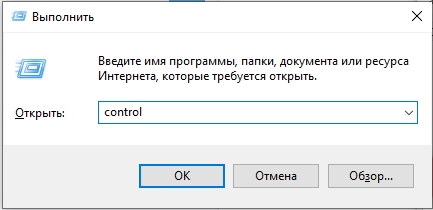
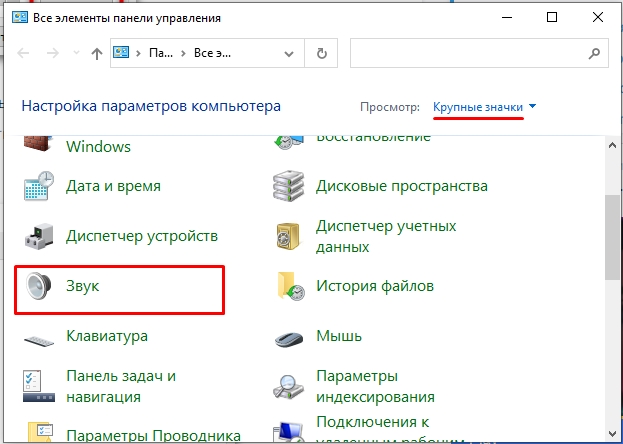

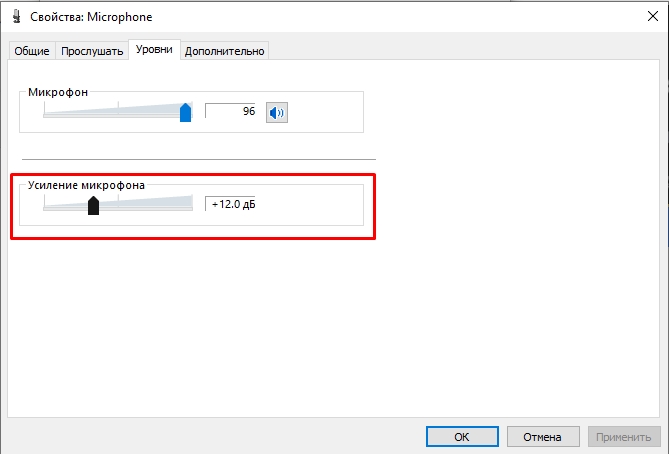
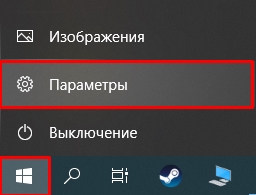

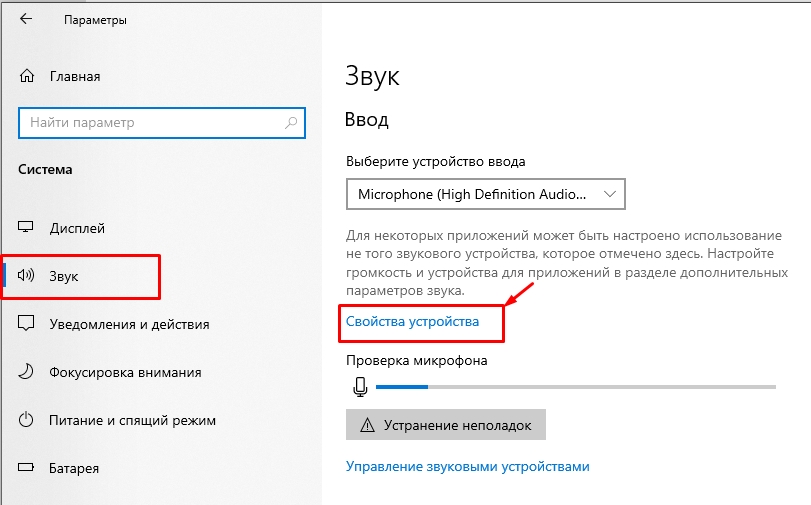
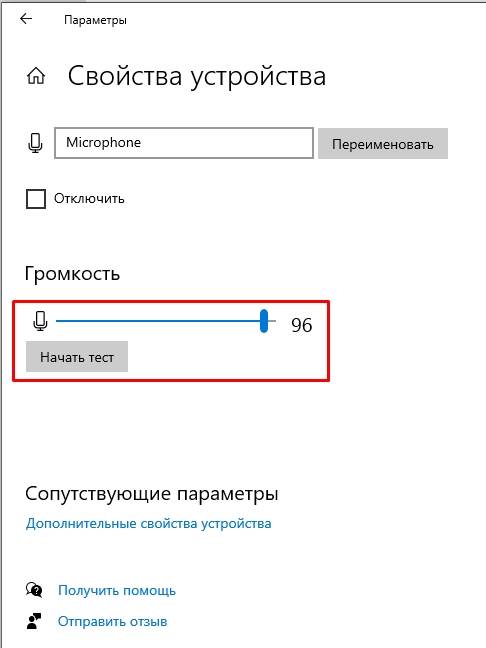
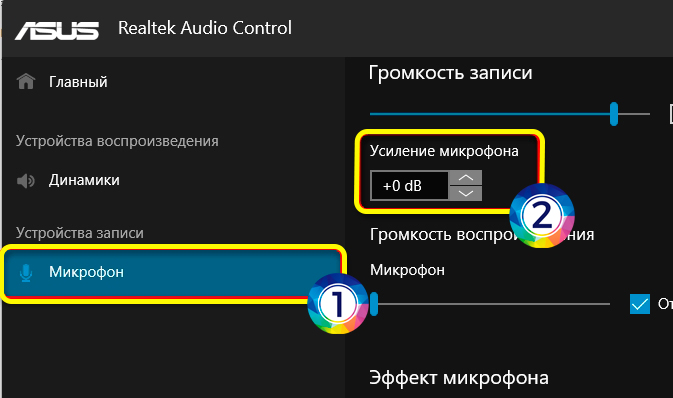
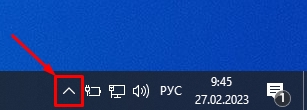




У меня ноутбук MSI. Там кроме всех этих способов еще установлен Nahimic, и громкость микрофона можно выставить дополнительно через него. При этом если у тебя установлены неправильные драйверы, то что бы ты и где ни крутил, все будет очень тихо и неразборчиво. Установил драйверы, установил последний нахимик, и только тогда получаешь хороший результат.
а я это все настраиваю в дискорде. очень удобно
Благодарю, по первому способу все отлично прибавилось. Вроде как полет нормальный.